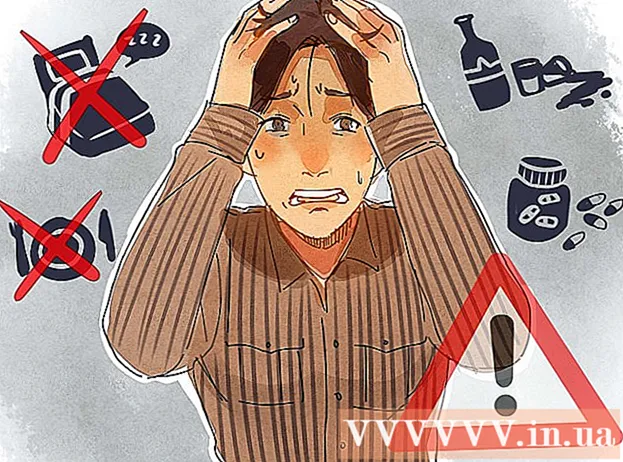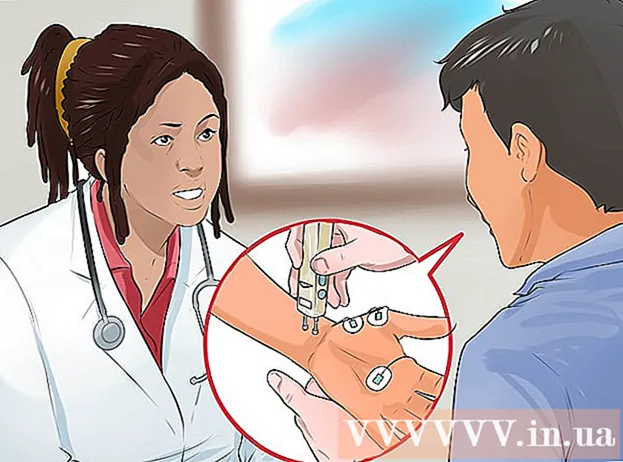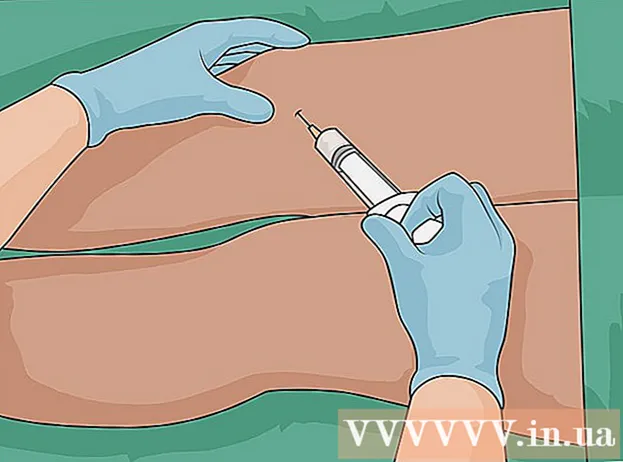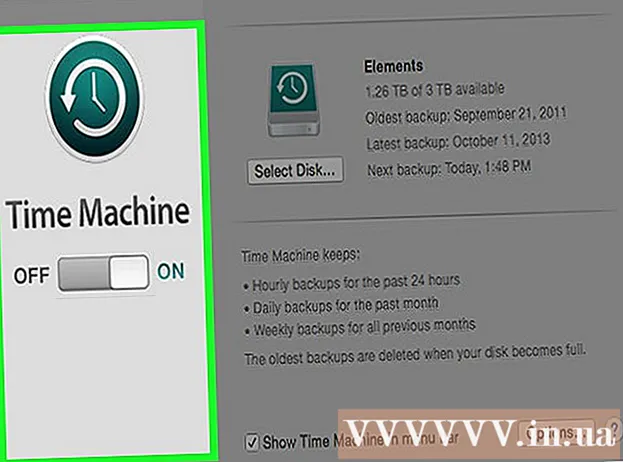Autore:
Marcus Baldwin
Data Della Creazione:
13 Giugno 2021
Data Di Aggiornamento:
1 Luglio 2024

Contenuto
- Passi
- Parte 1 di 3: come aprire Utility Disco
- Parte 2 di 3: Come scegliere il formato ExFAT
- Parte 3 di 3: come formattare un disco
- Avvertenze
Affinché un disco rigido esterno o un'unità flash funzioni in Mac OS X e Windows, è necessario formattarlo con il file system ExFAT. Questo può essere fatto usando Utility Disco. Il formato ExFAT supporta quasi tutti i dischi rigidi e le dimensioni dei file (a differenza del formato FAT32 legacy). Ricorda che la formattazione di un'unità cancellerà tutti i dati memorizzati su di essa.
Passi
Parte 1 di 3: come aprire Utility Disco
 1 Collega l'unità al tuo computer Mac.
1 Collega l'unità al tuo computer Mac.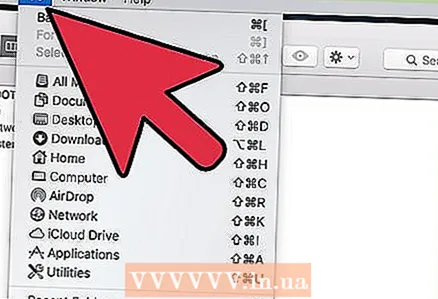 2 Fare clic su Vai. Per visualizzare questo menu, fare clic sul desktop e quindi fare clic su Vai nella barra dei menu nella parte superiore dello schermo.
2 Fare clic su Vai. Per visualizzare questo menu, fare clic sul desktop e quindi fare clic su Vai nella barra dei menu nella parte superiore dello schermo.  3 Fare clic su Utilità.
3 Fare clic su Utilità. 4 Fare doppio clic su "Utilità disco".
4 Fare doppio clic su "Utilità disco".
Parte 2 di 3: Come scegliere il formato ExFAT
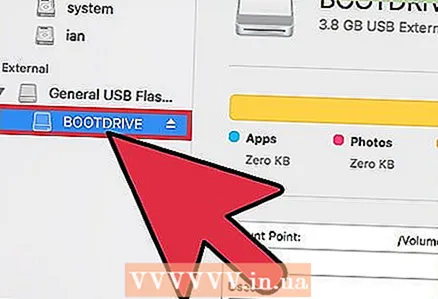 1 Evidenzia l'unità che desideri formattare. Le unità mappate vengono visualizzate nel riquadro di sinistra.
1 Evidenzia l'unità che desideri formattare. Le unità mappate vengono visualizzate nel riquadro di sinistra.  2 Fare clic su Cancella. Si trova nella parte superiore della finestra Utility Disco.
2 Fare clic su Cancella. Si trova nella parte superiore della finestra Utility Disco. - La formattazione dell'unità cancellerà tutti i dati memorizzati su di essa.
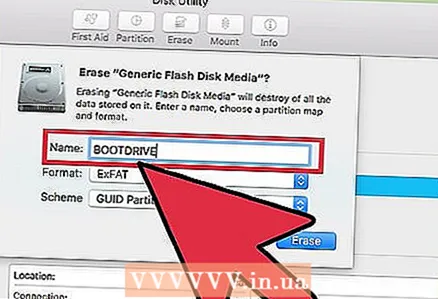 3 Immettere un nome per l'unità.
3 Immettere un nome per l'unità. 4 Apri il menu Formato.
4 Apri il menu Formato. 5 Fare clic su "ExFAT" nel menu "Formato". Questo formato è compatibile con Windows e Mac OS X (e Linux se è installato software aggiuntivo). ExFAT supporta dischi e file di quasi tutte le dimensioni.
5 Fare clic su "ExFAT" nel menu "Formato". Questo formato è compatibile con Windows e Mac OS X (e Linux se è installato software aggiuntivo). ExFAT supporta dischi e file di quasi tutte le dimensioni. - Puoi anche scegliere il formato "MS-DOS (FAT)", ma la dimensione del disco sarà limitata a 32 GB e la dimensione del file - 4 GB.
 6 Apri il menu Schema.
6 Apri il menu Schema. 7 Fare clic su Tabella delle partizioni GUID nel menu Schema.
7 Fare clic su Tabella delle partizioni GUID nel menu Schema.
Parte 3 di 3: come formattare un disco
 1 Fare clic sul pulsante "Cancella". Si trova nella parte inferiore della finestra Cancella.
1 Fare clic sul pulsante "Cancella". Si trova nella parte inferiore della finestra Cancella. 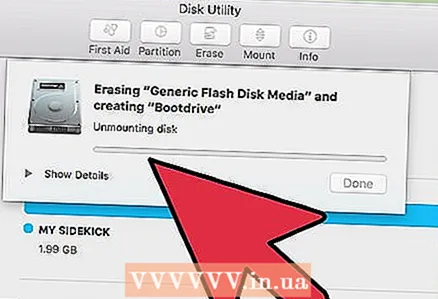 2 Attendi che il disco venga formattato. Più grande è il disco, più tempo ci vorrà per formattarlo.
2 Attendi che il disco venga formattato. Più grande è il disco, più tempo ci vorrà per formattarlo.  3 Fare clic su Fine quando il processo di formattazione è completo.
3 Fare clic su Fine quando il processo di formattazione è completo. 4 Usa un disco in Windows e Mac OS X. Ora puoi masterizzare ed eliminare file dal disco in Windows e Mac OS X.
4 Usa un disco in Windows e Mac OS X. Ora puoi masterizzare ed eliminare file dal disco in Windows e Mac OS X.
Avvertenze
- Copia i file dall'unità che desideri formattare su un altro disco rigido. Ricorda che la formattazione di un'unità cancellerà tutti i dati memorizzati su di essa.